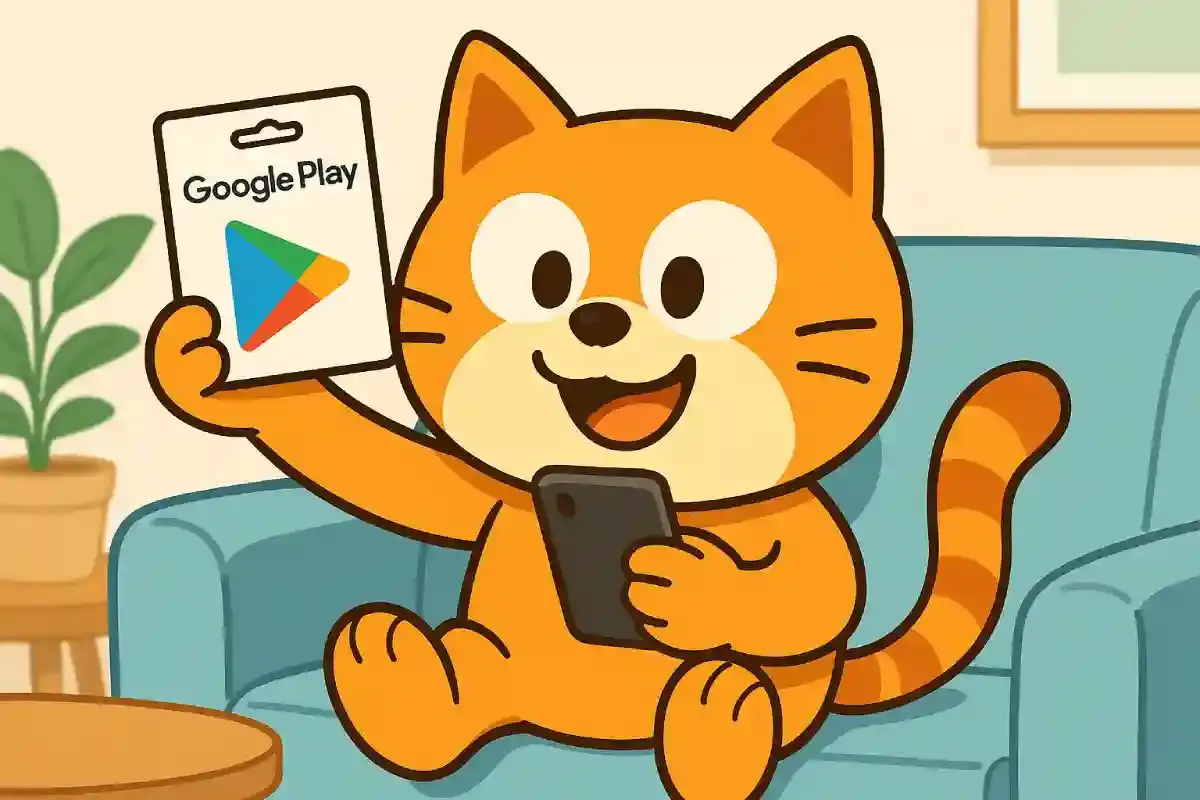はじめに
Google Playギフトカードを手に入れたけれど、「どうやって使うの?」「登録が難しそう…」と不安を感じていませんか?
この記事では、Androidスマートフォンやタブレット、Windows PCをお使いの初心者の方でも、迷うことなくギフトカードを自分のGoogle Playアカウントに登録できる方法を、画面に沿って解説します。
物理的なカード(コンビニなどで購入)でも、メールで届くデジタルコードでも、手順は同じです。さらに、打ち間違い時によくあるエラーの対処法や、チャージした残高で何ができるかまで、この1記事でまるごと分かります。
さあ、一緒にGoogle Playギフトカードの使い方をマスターしましょう。
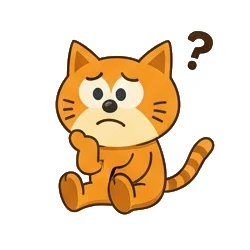
Googleはあまり使わないから、わからないことが多いなぁ…

この記事でGoogleplayギフトカードの初歩的な内容を解説していくので一緒にみてみよう!
Google Playギフトカードとは?登録前に知っておきたいこと
Google Playギフトカードは、Google Playストアで使えるプリペイドカードです。物理的なカード(コンビニや家電量販店で購入)と、メールで届くデジタルコードがあります。どちらも16桁または20桁のコードをGoogle Playアカウントに入力することで、残高をチャージできます。
チャージした残高は、Google Playストアで配信されているコンテンツの購入に利用できます。
Google Play残高でできること
(1)アプリ内課金
ゲームのアイテムや、特定の機能のロック解除など、アプリ内で料金が発生する際、決済画面で「Google Play の残高」を選択するだけで利用できます。
(2)有料アプリの購入
有料のアプリを購入する際、購入ボタンをタップすると決済方法の選択画面が表示されます。ここで「Google Play の残高」が選択されていることを確認して購入しましょう。
注意: 日本で発行されたGoogle Playギフトカードは日本のGoogle Playアカウントでのみ利用できます。海外で購入したカードは、原則として日本のGoogle Playアカウントでは使えません。
Google Playアカウントがない場合は作成しよう
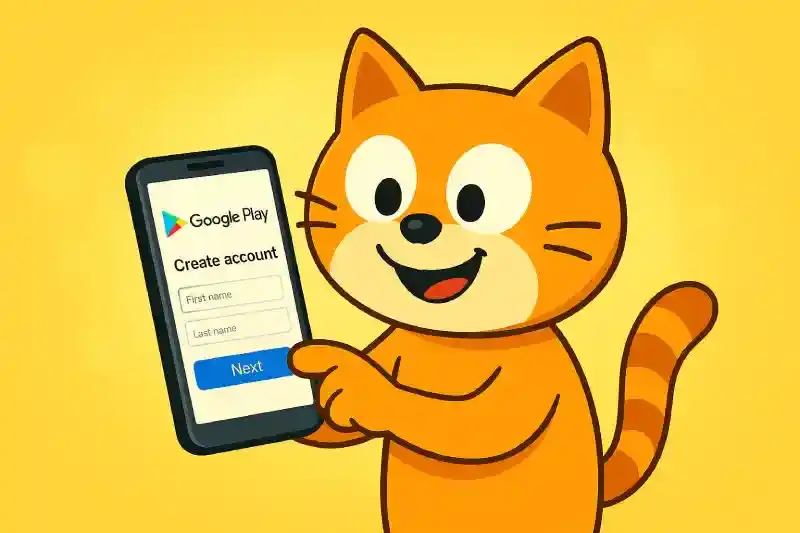
Google Playギフトカードを利用するには、まずGoogle Playアカウントが必要です。すでにAndroidスマートフォンを使っている方は、ほとんどの場合アカウントを持っています。
もし持っていない場合(iPhoneやMac PC)でも、無料で簡単に作成できます。
- ウェブブラウザでGoogleアカウントの作成ページにアクセスします。
- 「姓」「名」「ユーザー名」「パスワード」などの必要情報を入力します。
- 画面の指示に従い、電話番号や生年月日、性別を入力します。
- プライバシーポリシーと利用規約に同意します。
これでGoogleアカウントの作成は完了です。アカウントは、GmailやGoogleマップなど、さまざまなGoogleサービスで利用できます。
Google Playギフトカードの登録手順(スマホ編)
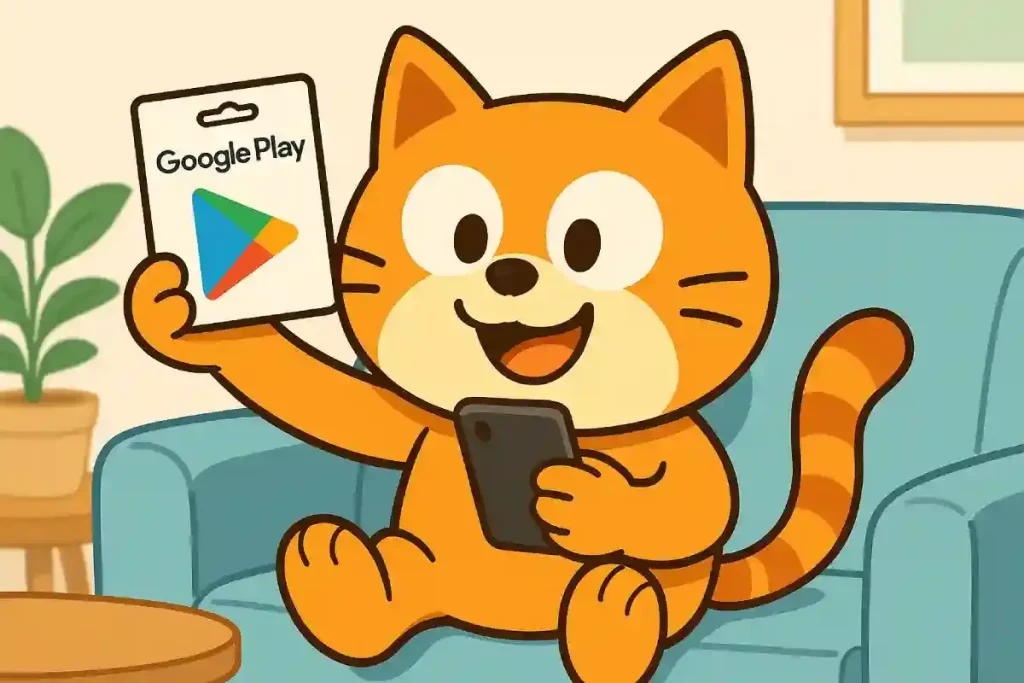
ギフトカードの登録は、Android端末(スマホ/タブレット)またはWindows PCから行えます。どちらもGoogle Playの公式サイトから簡単に行えます。ここからは、登録する具体的な手順を解説します。
まずはGoogle Playストアアプリを開く
お使いのAndroid端末で「Google Playストア」アプリを起動します。画面上部にある検索窓の右側、または左上にあるプロフィールアイコンをタップします。
メニューから「お支払いと定期購入」を選択
表示されたメニューの中から、「お支払いと定期購入」をタップします。次に「コードを利用」を選択してください。この画面から、ギフトカードのコードを入力する画面に進めます。
ギフトカードのコードを入力する
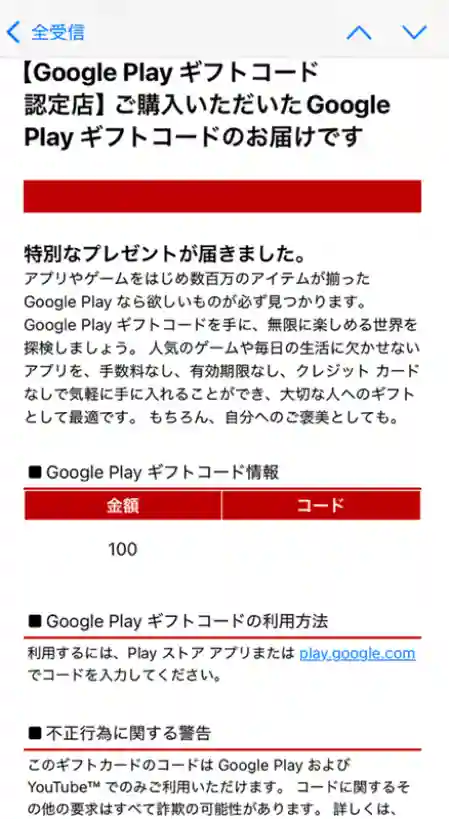
16桁または20桁のギフトカードコードを入力する画面が表示されます。ここに、カードに記載されているコードを正確に入力します。
物理カードの場合は、裏面の銀色の部分を硬貨などで優しく削るとコードが現れます。銀色を強く削りすぎるとコードが読めなくなることがあるので、注意してください。デジタルコードの場合は、メールに記載されているコードをコピーして貼り付けるのが簡単で確実です。
コードの入力が終わったら、「コードを利用」ボタンをタップします。
ギフトカードのコード入力で失敗しないためのヒント
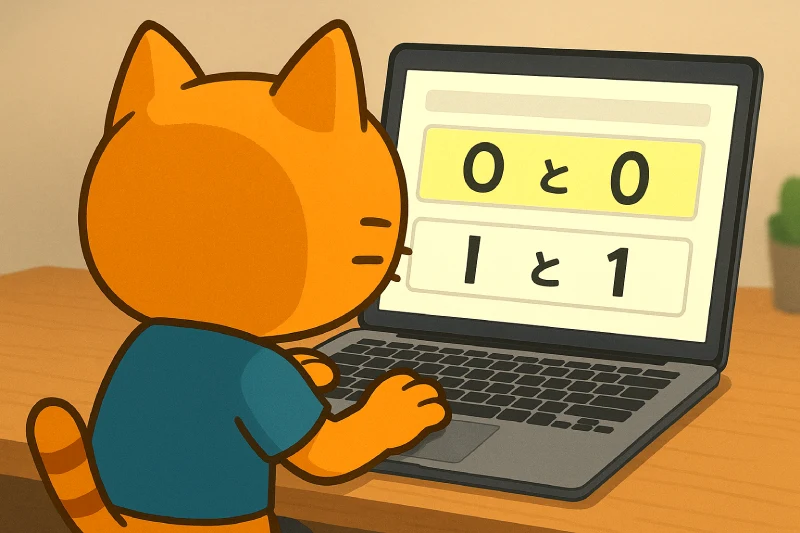
ギフトカードのコードは16桁または20桁のアルファベットと数字の組み合わせです。間違えるとエラーになります。特に間違いやすい文字は以下の通りです。
【打ち間違いやすい文字の例】
- 「0(ゼロ)」と「O(オー)」
- 「1(イチ)」と「I(アイ)」と「L(エル)」
- 「2(ニー)」と「Z(ゼット)」
- 「5(ゴ)」と「S(エス)」
- 「6(ロク)」と「G(ジー)」
- 「8(ハチ)」と「B(ビー)」
Google Playギフトカードの登録手順(PC編)
Android端末を持っていない、またはPCから登録したい場合、以下手順を参考にしてください。
- ウェブブラウザでGoogle Playの公式サイトにアクセスします。
- Googleアカウントにログインします。
- 表示された画面に16桁または20桁のギフトカードコードを入力します。
- 「コードを利用」ボタンをクリックします。
これで、PCからでもGoogle Playアカウントにギフトカードの残高をチャージできます。
【重要】Google Playアカウントの残高上限は20万円
Google Playアカウントに残高をチャージできる上限金額は、日本国内では20万円です。この上限に達している場合、新しいギフトカードのコードを入力しても、エラーとなって登録ができません。
もし登録できない場合は、残高が20万円を超えていないかチェックしましょう。上限に達している場合は、残高を使ってから再度チャージを試してください。
ギフトカード登録時に発生するエラーと対処法
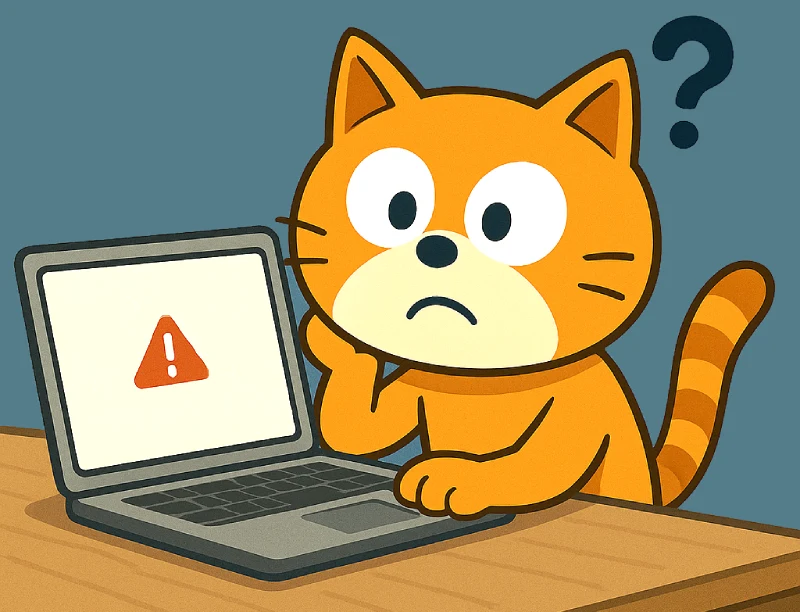
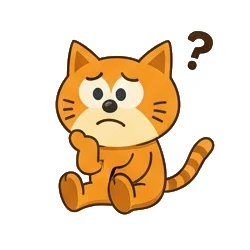
ギフトカードの登録中にエラーメッセージが表示された…。

大丈夫、エラーの原因はたいてい決まっているよ!
次は簡単なエラーとその対処法をご紹介します。
エラー:「お住まいの国ではこのコードは有効ではありません」
このエラーは、海外で発行されたGoogle Playギフトカードを日本のGoogle Playアカウントで使おうとした場合に表示されます。前述のとおり、ギフトカードはその発行国でしか利用できません。
対処法:
- 購入場所が日本国内かを確認する。
- もし海外で購入したものであれば、利用はできません。
エラー:「このコードはご利用いただけません。もう一度お試しください。」
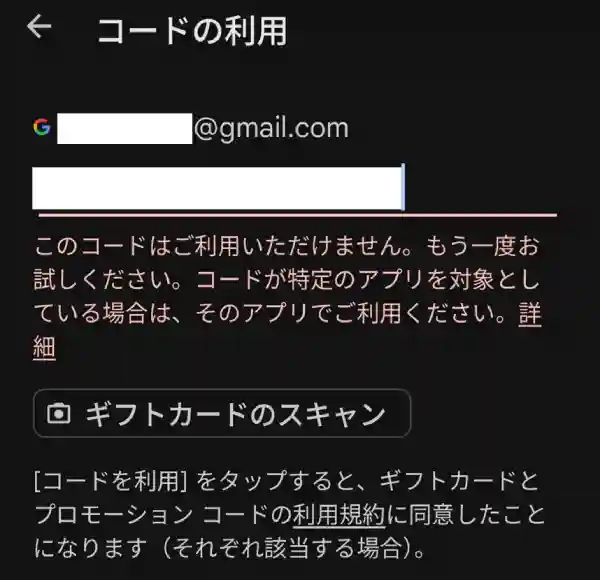
これは、入力したコードが間違っているか、存在しない場合に表示されるエラーです。
対処法:
- まずは、コードをもう一度、一文字ずつ丁寧に確認して入力し直してください。
- 特に、前述の「打ち間違いしやすい文字」に注意しましょう。
- 物理カードの場合、銀色の部分を強く削りすぎてコードが破損していないか確認します。
Google Playアカウント残高で何が買える?使い道を紹介

Google Playアカウントにチャージした残高は、Google Playストア内で自由に利用できます。ここでは、具体的な使い道をご紹介します。
アプリ内課金やゲームの購入
スマートフォンやタブレットでゲームをプレイする方なら、ゲーム内でキャラクターを強化するアイテムや、追加のライフなどを購入する「アプリ内課金」に利用できます。多くのゲームは無料でダウンロードできますが、より楽しく遊ぶために課金する際に便利です。
もちろん、有料で配信されているアプリやゲームを、残高を使って購入することも可能です。
映画や電子書籍、音楽の購入
Google Playストアでは、最新の映画や人気シリーズの電子書籍、音楽アルバムなどを購入またはレンタルできます。映画はレンタル期間中に何度でも視聴でき、購入すれば期間の制限なく楽しむことができます。
電子書籍も同様に、読みたい本を直接購入してスマートフォンやタブレットで読むことができます。
サブスクリプションサービスの支払い
Google Playアカウントの残高は、YouTube PremiumやGoogle Oneといったサブスクリプションサービスの月額料金の支払いにも利用できます。クレジットカードを持っていなくても、ギフトカードでチャージした残高でサービスを利用できるので便利です。
【実践】Google Playアカウント残高を使ったアプリの購入手順
実際に、チャージした残高で有料アプリを購入してみましょう。
- Google Playストアで、購入したい有料アプリを探します。
- アプリのページにある、金額が書かれたボタンをタップします。
- 購入確認画面が表示されます。お支払い方法が「Google Play残高」になっているかを確認します。
- 「購入」ボタンをタップします。
購入が完了すると、アプリが自動的にダウンロードされ、使えるようになります。
【実践】Google Play残高を使ったアプリ内課金の手順

ゲームなどでアプリ内課金を行う際も、手順はシンプルです。
- 課金したいゲームを開き、購入画面へ進みます。
- 購入したいアイテムを選択し、金額をタップします。
- 支払い方法の選択画面が表示されたら、「Google Play残高」を選択します。
- 「購入」ボタンをタップします。
これで、Google Play残高から必要な金額が引かれ、アイテムが手に入ります。
Google Play残高を確認する方法
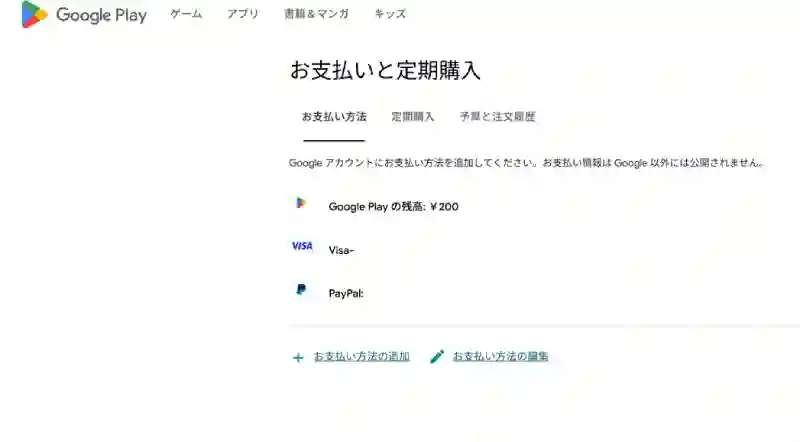
ギフトカードの登録後や、残高を使った後で、現在の残高がいくらになっているかを確認したい場合、以下の手順で確認できます。
- Google Playストアアプリを起動します。
- 画面右上にあるプロフィールアイコンをタップします。
- メニューの中から、「お支払いと定期購入」をタップします。
- 「お支払い方法」をタップすると、現在のGoogle Play残高が表示されます。
まとめ:ギフトカード登録は慣れればクレジットカードより楽!
Google Playギフトカードの登録は、16桁または20桁のコードを手動で入力するだけという、誰でもできるシンプルな手順です。
チャージした残高を使えば、有料アプリやゲーム内課金だけでなく、映画や電子書籍といった様々なコンテンツが楽しめます。クレジットカードがなくても、ギフトカードがあれば、Google Playストアの世界がぐっと広がります。
この記事を参考に、ぜひGoogle Playギフトカードを有効活用してくださいね。
Google Playギフトカードに関するよくある質問
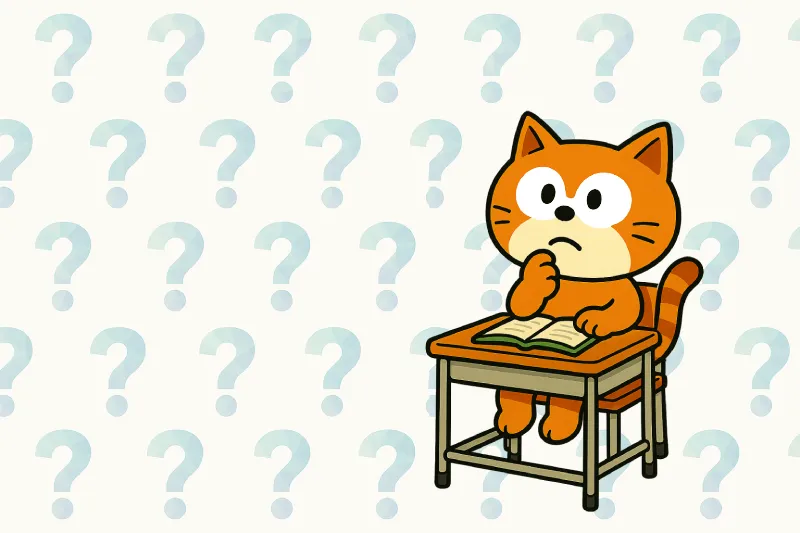
はい、1枚ずつ登録する手順を繰り返すことで、複数枚のギフトカードを1つのGoogle Playアカウントにチャージできます。
日本国内で発行されたGoogle Playギフトカードには、原則として有効期限はありません。
基本的にAndroid端末で多く利用されていますが、Google PlayアカウントがあればiPhoneやiPadでもGoogle Playギフトカードを登録でき、一部利用することは可能です。
同じGoogleアカウントでログインしていれば、別のAndroid端末でも無料で再ダウンロードできます。
物理カードの場合は、銀色の部分を強く削りすぎていないか確認してください。もしコードが判読不能な場合は、購入時のレシートなどを持って、ギフトカードを購入した販売店や発行元であるGoogleに相談してみるのも一つの方法です。